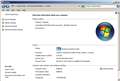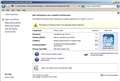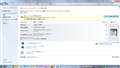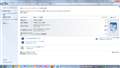このページのスレッド一覧(全22スレッド)![]()
| 内容・タイトル | ナイスクチコミ数 | 返信数 | 最終投稿日時 |
|---|---|---|---|
| 1 | 0 | 2012年7月22日 19:57 | |
| 1 | 0 | 2012年7月2日 19:52 | |
| 9 | 8 | 2012年6月13日 00:58 | |
| 6 | 3 | 2012年6月3日 18:09 | |
| 4 | 5 | 2012年4月21日 23:02 | |
| 1 | 0 | 2012年4月7日 23:33 |
- 「質問の絞込み」の未返信、未解決は最新1年、解決済みは全期間のクチコミを表示しています
メーカーさんが見てると思われるので、あえて書き込み。
SSDとHDDを同時内蔵したいですね。
http://kakaku.com/item/K0000383800/
http://kakaku.com/item/K0000381385/
とか安く出てきたので、mSATAなスロットも欲しいですね。
と言っても、これらの安いmSATA SSDは今年の5月発売だったので次期モデルでは無理かな?
15インチのノートでも殆ど無いmSATAスロットですしねぇ。
Lenovoならモバイルノートまであり、マウスコンピューターなら15インチ以上くらいしか見かけませんし・・・。
![]() 1点
1点
この機種のSSD換装はSATA3が駄目だとか報告があがっておりますが、
一か八かでサムスン830シリーズの128GBに換装しました
結果は認識し、インストールも完了。
現在まで48時間程経過しましたが、不具合はありません。
速度もしっかり出ております。
僕の場合はリカバリーディスクではなく、7Pro SP1でのクリーンインストールです。
インストール時にディスク認識するまで8分ほどかかりましたが、
その後はエラーもなく、無事に完了しました。
ちなみに、本機種の購入は4/25で、購入店舗はアウトレットプラザです
製造年月は2012-04でした。
保障はしませんが、新しいロットは可能かもしれません。
以上、ご報告です。
![]() 4点
4点
補足・修正
>インストール時にディスク認識するまで8分ほどかかりましたが、
→インストール時にディスク認識はすぐでした
インストール開始時の「0%」→「1%・・・」になるまで、8分程度かかりました。
※進まないのでダメとせずに、気長に進捗を待ってください。
書込番号:14612644
![]() 0点
0点
前回128GBで成功したので、本命の256GBを購入し、HDDコピーをいたしました。
こちらについても問題なく立ち上がりました。
MZ-7PC256B/IT です。 スピードも若干向上いたしました・・・・。
馬鹿みたいに浪費しておりますが、今回で満足できました。
ご参考まで。
書込番号:14624091
![]() 0点
0点
自分も挑戦してみました、結果何の問題も無くインストールできました。
自分の場合は予め作成していたバックアップディスクでインストールしました、正味一時間半位で終了しました(それからwindowsアップデートとか細かい作業はありましたが・・)
ちなみにSSDはMZ-7PC256Bで自分のPCの製造日も2004・4でした。
書込番号:14624347
![]() 2点
2点
おだずなよさん
まずは換装成功で良かったですね
自分は失敗の場合のリスクを考えて、256GBと相当迷って128GBを買いました。
はじめから256GBを買えばよかったと今は思いますが・・・
11.6で価格も安くてこのスペック。しかし事前情報のSSD問題が懸念材料でしたが、
割とあっさり解決してしまい、少し拍子抜けしたのが正直なところです。
何はともあれ、今回の256GBのスピードが出ていれば全く問題ありませんので・・・。
質感についても液晶の額縁がツルツルではないし、裏側に封印もないし、
とても良いPCだと思います。
書込番号:14624437
![]() 0点
0点
すいません、製造日は2012.4の間違いでした、訂正いたします。
書込番号:14626496 スマートフォンサイトからの書き込み
![]() 0点
0点
まずはこのスレ主さんに感謝、感謝です。
と言うのも.....
2か月程前からこの機種には興味があったのですが、SATA3のSSDへの換装が出来ない?と言う情報から購入を躊躇していました。
第三世代のCoreiシリーズで同等(もちろん価格も含めて)の機種が出て来るのを待つしかないかなぁ〜と思っていたのです。
第二世代の在庫処分なのか、5月に入ってから価格が下落して来てますます未練が募っていたところ、このスレを見て購入を決心し、とうとう昨日、アキバで購入しました!
価格は45800。もちろんメモリー4GBとSSDサムスン830シリーズの128GBを購入。
速攻、リカバリーディスクを作成し、メモリー増設とSDDへ換装してから、手元に余っていたWindows7Ultimate64bit SP無をインストール。
まったくもって問題無く嘘みたいにすんなりインストール出来ました。
ソフトウェアのインストール・起動もサクサクで、時代の変化に驚くばかりです。(ちなみに今まで外出用はIBM X40にSSDを換装して使用)
ただ難点を言えば、キーボードが少し華奢な感じで左shiftキーが既に左に傾いた状態になっています。
贅沢を言えばきりがないので、しばらくはこのPCで楽しみたいと思います。
外出が多い仕事なので、電車での移動など空き時間が楽しみです。
そういえば、既出ですが、Wifiはかなりクセがあるようで、我が家のルータだと7Mbpsしか出ません。(有線だと40〜50出るんだけど。。。。。)
次は無線のカードを入れ替えよっかなぁ〜(^^)/~~~
書込番号:14639103
![]() 1点
1点
追記です。
そうそう私が買った物は
2012.3
でした。
帰りに外函確認して、少し不安になりましたが.....(笑)
書込番号:14639115
![]() 1点
1点
Thanks very much for posting this information. It gave me the confidence to try to install an SSD on my new Asus U24E after upgrading the RAM to 8GB.
I used the Silicon Power SP256GBSSDE25S25 256GB SSD, and did a clean install of Windows 7. It installed without any problem.
One thing worth mentioning is that I was unable to load the OS using the powered USB3.0 port, but the USB2.0 port worked like a charm.
The SSD makes the system so much faster. I am really pleased with the upgrade.
Thank you all.
書込番号:14674609
![]() 1点
1点
待ってもBIOS UPもなさそうなので(SATA6Gb/sは諦めて)SATA SSDに交換することにしました。
Silicon Power SP256GBSSDE25S25 256GBです。
価格は通販で16,000円なり。
HDDを外しSSDを入れ替え。続いて 前もって作ってあったRecovery CD を使い
外付けCD/DVD DriveからOSその他をInstall。
何の問題もなく簡単に終了しました。
HDDのもたつきが気になっていましたが、それも解決されてなかなかと快適になりました !
![]() 0点
0点
どうもご苦労様です。
最初から、SSDモデルであるUX21Eを買う方が、手間がかからなかったんじゃありませんか?
書込番号:14635683
![]() 2点
2点
UltrabookであるUX21Eはメモリの拡張やUSB等の拡張性、
外部出力端子が汎用的なものではないmini端子であること、
など弱点もいろいろありますし、「SSDにするんだったらこっち」
という単純なものではないと思いますが…
書込番号:14636462
![]() 3点
3点
UX21Eは重さは軽いですが、稼働時間が短いですし、256の商品もないです。
・・・あと使っているSSDがしょっぱい(速度とか)。
難しいところではあります。
書込番号:14637498
![]() 1点
1点
必要がない。もったいない。
すべて理解した上での自己満足な報告です。
本体を三枚下ろしにして
CPUをCore-i7 2860QMに交換しました。
所要時間は一時間半程。
これから夏場の排熱だけが少し心配ですが
常用で使えそうです。
![]() 1点
1点
ノートのCPUで差し替えができるんですか?
知らなかったなあ。
汎用部品を組み合わせただけのデスクトップと違って、ガチガチに特注のヒートシンクで固定されてて、ユーザには手が出せないと思ってました。
あなたは優秀な心臓外科医になれるかもしれません(嘘)
差し替えのプロセスを写真に撮って、ホームページで公開してください。
書込番号:14465355
![]() 1点
1点
>gyokaijin さん
すいません。もう一度開けて写真を撮るのは面倒なので辞めときます。
僕なりの手順としては
1 メモリ・HDDの裏蓋を外す。(ネジ1本で取れる。なおかつメーカー保証がなくなるw)
2 メモリ・HDD(SSD)・無線カードを外す。
3 その状態から見えるネジでヒートパイプを固定しているネジ以外を全て外す。
4 キーボード・パームレストを剥がし少しだけ浮かす。
5 キーボード・タッチパッドのコネクタを基盤から外す。(マザーボードが見えます)
6 マザーボード上から見えるネジで
左上の電源の基盤のネジ(1本)
右上の有線LANの基盤のネジ(2本)
右下カードスロットのすぐ横のネジ(1本)
左中央FANを固定してるネジ(2本)
7 スピーカーのコネクタを抜く(左右)
8 モニタへのコネクタは外さなかったのでそのままズラス様にマザーボドを裏向けに取り出す。
9 CPUの上にあるヒートパイプを支えてるX状のもののネジを外す。(4本)
以上でCPUにアクセス出来ます。
7と8の工程の間に有線LAN側からのラインも何か外したかもしれません。
なお記憶で書いてるのでネジの本数などは間違っているかもしれませんw
もちろん保障もなくなります。
もし交換してみよう!という奇特な方がおられましても当方責任は負いません。
当方メーカーの人ではなく一般人です。
あくまで自己責任でお願いします。
書込番号:14466441
![]() 0点
0点
メモリ増設、SSD換装にCPU交換ですか?すごいですね。
私は、SSD換装のみです。
ところで、Core i7 2860QMって幾ら位するんだろう。
書込番号:14467051
![]() 0点
0点
>メモリ増設、SSD換装にCPU交換ですか?すごいですね。
私は、SSD換装のみです。
普通はそうでしょう?
コストパフォーマンスを考えると最初から4コア買う方が良い。
っと言っても・・・
自分が言うと説得力なし(笑
書込番号:14467330
![]() 1点
1点
>都会のオアシスさん
>マジ困ってます。さん
2860QMは新品で5諭吉ほどです。
若干安くは手に入れましたがw
意味もそれほどないし(仮想マシンを動かすこともそんなになくなった
正直IVY発売まで待つか2〜3年待って中古を買う方が賢いとも思いますが
やった理由としては
「だってやってみたい!」
以外ないのですw
最初にも書きましたが
あくまで「Core-i7も動くよ」という自己満足気味なご報告でした。
書込番号:14467670
![]() 1点
1点
クチコミ掲示板検索
新着ピックアップリスト
-
【欲しいものリスト】やっさんのぱそこん
-
【欲しいものリスト】PC構成20251031
-
【欲しいものリスト】メインPC再構成
-
【Myコレクション】自作構成
-
【欲しいものリスト】pcケース
価格.comマガジン
注目トピックス
(パソコン)
ノートパソコン
(最近1年以内の発売・登録)
4位IdeaPad Slim 5 Gen 10 AMD Ryzen 7 8845HS・32GBメモリー・1TB SSD・16型2.8K・OLED搭載 83HW000WJP [ルナグレー]

![]()
![]()
![]()
![]()
![]()
満足度4.75